Szacowany czas czytania: 3 minuty
Z czasem monitory stają się coraz szersze, aby zapewnić nam więcej miejsca i większą rozdzielczość do pracy, filmów i gier. Ustawienie ekranu komputera w poziomie wydaje się naturalne, ale kiedy dużo pracujesz przed ekranami, może to nie być najbardziej wydajne ustawienie.
Odwróć monitor komputera i wykorzystaj w pełni swój ekran
Odwrócenie monitora zewnętrznego do pozycji pionowej jest łatwe i pozwala na bardziej efektywne wykorzystanie ekranu. Gdy korzystasz z programów takich jak Microsoft Word lub Dokumenty Google albo przeglądasz strony www. z przewijaniem w dół, szerszy ekran niewiele daje. Dochodzimy do wniosku, że więcej miejsca oznacza tylko większe odstępy między kolumnami lub większy szary obszar między dokumentem nad którym pracujesz, a paskiem przewijania po prawej stronie.
Zmień swój pulpit w centrum sterowania
Monitor obrócony w pionie wyświetla bardziej skondensowane treści stron internetowych. Pozwoli ci też wygodniej zmieścić dwa okna na monitorze. Oznacza to, że jeśli używasz monitora jako drugiego ekranu laptopa, będziesz mieć kontrolę nad kilkoma aplikacjami lub kartami jednocześnie.
 Monitor w trybie rozszerzonym pionowym
Monitor w trybie rozszerzonym pionowym
Jak skonfigurować zewnętrzny monitor w pionie
Istnieją dwa etapy, które musisz wykonać, aby skonfigurować wyświetlacz jako pionowy – jeden obejmujący sprzęt, a drugi obejmujący oprogramowanie.
Zacznijmy od pierwszego. Jeśli używasz ekranu ze stojakiem, fizyczne odwrócenie go do pozycji pionowej powinno być łatwe. Dokładny proces będzie zależał od producenta. Niektóre ekrany Iiyama czy Dell, można łatwo obrócić w tryb portretowy. Możesz mieć pewnego rodzaju blokadę z tyłu, którą trzeba zwolnić, aby odblokować obracanie ekranu.
Po fizycznym przestawieniu monitora, musisz poradzić sobie z konfiguracją oprogramowania. Najpierw upewnij się, że monitor jest prawidłowo podłączony i skonfigurowany do pracy z komputerem. Jeśli nie wiesz, jak to zrobić, oto wszystkie potrzebne instrukcje. Bez względu na markę komputera podłączony monitor będzie domyślnie ustawiony w pozycji poziomej — musisz to zmienić.
Na komputerach PC kliknij ikonę Ustawienia (symbol koła zębatego) w menu Start i wybierz System, a następnie Ekran. Możesz tutaj skonfigurować położenie monitora względem laptopa lub ekranu głównego (lewy lub prawy) i zmienić go z poziomego na pionowy — kliknij Orientacja i wybierz Pionowa.
Na komputerach Mac przejdź do menu Apple, wybierz Preferencje systemowe, a następnie Monitory. Następnie wybierz wyskakujące menu Obrót i wybierz 90° z menu rozwijanego.
Nie zawsze warto
Jeśli masz podzielną uwagę i używasz oddzielnych okien do różnych zadań lub kont, konfiguracja pionowa będzie wygodna i pomoże Ci zachować wszystko w zasięgu wzroku.
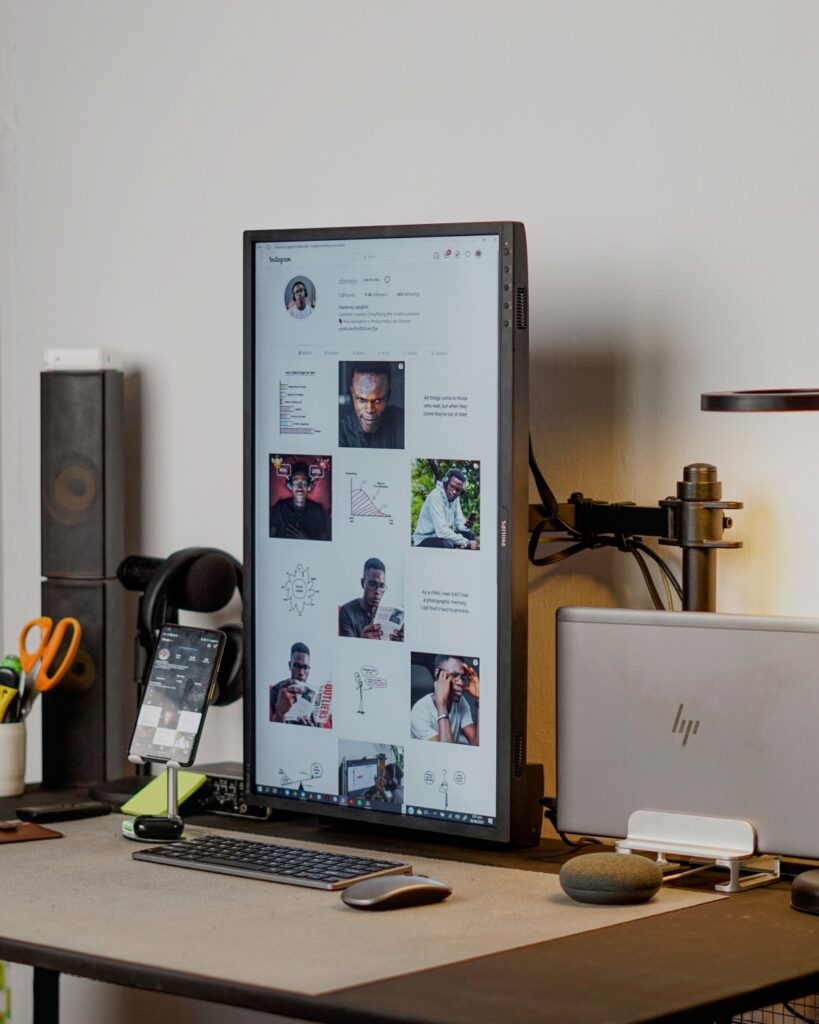
Monitory z widokiem wertykalnym
Ale jeśli lubisz trzymać w przeglądarce długi rząd niekończących się kart lub chcesz skupić się na jednej rzeczy naraz, pionowy ekran może być dla Ciebie zbyt dużym rozpraszaczem. Jeśli tak jest, dobrym pomysłem jest zablokowanie głównego ekranu (czy to drugiego monitora, czy wbudowanego ekranu laptopa) w widoku poziomym. W ten sposób zawsze, gdy musisz się skoncentrować, możesz wyłączyć pionowy monitor i skupić całą uwagę na wykonywanym zadaniu. Kiedy skończysz, możesz łatwo wrócić do widoku wertykalnego.
Pinball
Jest jeszcze jedna ważna funkcja dla wertykalnego ustawienia monitora. Dla fanów srebrnej kuli to ustawienie konieczne dla bardziej realistycznych doznań z gry. Monitor główny powinien być w tej sytuacji ustawiony jako pionowy. Szczególnie polecam klasyczne stoły Williams ze stajni Pinball FX.
